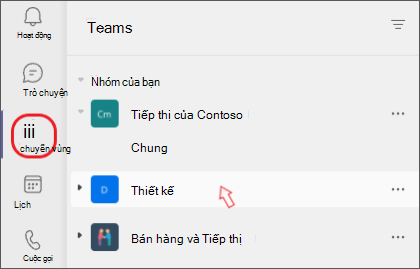Sắp xếp lại danh sách nhóm trong Microsoft Teams
Để xem tất cả các nhóm của bạn, hãy xem bên dưới Nhóm của bạn hoặc bên trong Nhóm ẩn ở cuối danh sách. Để sắp xếp lại các nhóm của bạn:
-
Chọn Teams
-
Chọn tên nhóm.
-
Giữ và kéo nó ở bất cứ đâu trong danh sách nhóm của bạn.
Lưu ý: Việc sắp xếp lại các nhóm cũng sẽ di chuyển tất cả các kênh trong một nhóm. Ngay sau đó, bạn sẽ sớm có thể sắp xếp lại riêng các cuộc trò chuyện và kênh.
Ẩn nhóm mà bạn không thường sử dụng
Để giúp bạn sắp xếp khoa học, chúng tôi sẽ tự động di chuyển các nhóm bạn chưa truy cập trong vài tuần tới menu ẩn nằm ở cuối danh sách nhóm của bạn. Các nhóm đó sẽ vẫn cập nhật với bất kỳ hoạt động mới nào và bạn có thể truy cập chúng bất cứ lúc nào.
Bạn sẽ được thông báo mỗi khi một nhóm bị truy cập vào menu Nhóm ẩn và được cung cấp tùy chọn chấp nhận di chuyển hoặc hoàn tác việc đó.Di chuyển một nhóm ẩn vào danh sách các nhóm hiển thị bất cứ lúc nào bằng cách di chuột qua nhóm đó và chọn Xem thêm tùy chọn ... sau đó bấm vào Hiển thị nhóm
Danh sách nhóm trong ứng dụng di động giống như trong ứng dụng trên máy tính của bạn. Để sắp xếp lại danh sách nhóm trong ứng dụng dành cho thiết bị di động, bạn sẽ cần truy nhập ứng dụng trên máy tính hoặc ứng dụng web và thực hiện các thay đổi.